Основные причины для изменения файла hosts — вирусы, которые закрывают доступ к сайтам, в основном к одноклассникам или в контакте, а иногда, чтобы закрыть доступ к любому сайту. Вам также будет интересен материал Как незаметно прочитать сообщения ВКонтакте и Как отвязать номер от страницы Вконтакте.
| |
|
В данной инструкции подробно описан процесс редактирования файла hosts, что находится в этом файле, а также, почему иногда не сохраняется файл и как это исправить. А также покажу как создать ярлык к нему для быстрого редактирования.
Редактирование файла hosts в Windows 10, 8 или 8.1
Самый эффективный инструмент для изменения файла hosts — это обычный блокнот Windows, но его нужно запустить от имени Администратора.

В Windows 10, 8.1 или 8 набираем слово «Блокнот» в поиске после кликните по нему правой кнопкой мыши и выберите «Запуск от имени администратора».
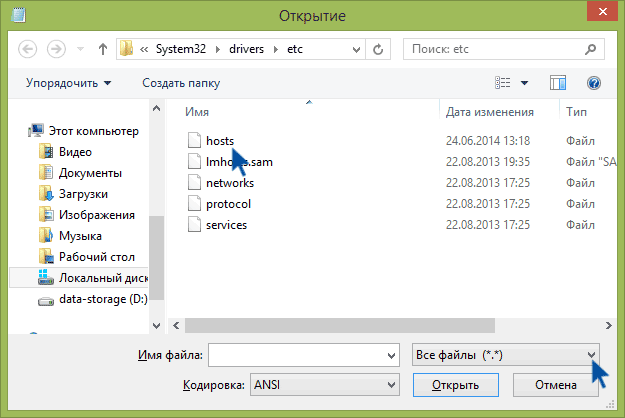
В блокноте жмем «Файл» — «Открыть», затем справа от «Имя файла» меняем «Текстовые документы» на все «Все файлы» (иначе, зайдя в нужную папку вы увидите «Нет элементов, удовлетворяющих условиям поиска») и для открытия файла hosts, переходим в следующую папку:
C:\Windows\System32\drivers\etc
Если видим, что в этой папке данный файл не один, то открывать нужно тот, который не имеет никакого расширения.
| |
|

По умолчанию, данный файл в Windows выглядит как на картинке выше (кроме последней строчки). Верхняя часть — комментарии о том, для чего нужен этот файл, а в нижней мы можем добавлять необходимые строчки. Первая часть означает адрес, на который будут перенаправляться запросы, а вторая — какие именно запросы. Смотрите также Как посмотреть к каким сайтам скрытно подключается ваш компьютер.
Например, если мы добавим в файл hosts строчку
127.0.0.1 odnoklassniki.ru
то у нас не будут открываться одноклассники (адрес 127.0.0.1 зарезервирован системой за локальным компьютером и если у вас на нем не запущен http сервер, то ничего не откроется, а можно ввести 0.0.0.0, тогда сайт точно не будет открываться).
— Регулярная проверка качества ссылок по более чем 100 показателям и ежедневный пересчет показателей качества проекта.
— Все известные форматы ссылок: арендные ссылки, вечные ссылки, публикации (упоминания, мнения, отзывы, статьи, пресс-релизы).
— SeoHammer покажет, где рост или падение, а также запросы, на которые нужно обратить внимание.
SeoHammer еще предоставляет технологию Буст, она ускоряет продвижение в десятки раз, а первые результаты появляются уже в течение первых 7 дней. Зарегистрироваться и Начать продвижение

После редактирования сохраняем файл. (иногда может потребоваться перезагрузка компьютера для вступления в силу всех изменений).
Редактирование hosts в Windows 7
| |
|
Для изменения hosts в Windows 7 тоже запускаем блокнот от имени администратора, для этого вы можете найти его в меню «Пуск» и жмем правую кнопку мыши - запуск от имени администратора.

Редактируем также как и в предыдущем примере.
Создание ярлыка для изменения hosts
Если Вы часто редактируете hosts, то Вам нужно создать ярлык, который будет автоматически запускать блокнот с открытым файлом в режиме администратора.

Для этого кликните правой кнопкой мышки в любом свободном месте рабочего стола, выберите «Создать» — «Ярлык» и в поле «Укажите расположение объекта» введите:
notepad c:\windows\system32\drivers\etc\hosts
Затем нажмите «Далее» и укажите имя ярлыка. Теперь, кликните правой кнопкой мыши по созданному ярлыку, выберите «Свойства», на вкладке «Ярлык» нажмите кнопку «Дополнительно» и укажите, чтобы программа запускалась от имени администратора (иначе у нас не получится сохранить файл hosts).
| |
|



Вам также будет интересно Как посмотреть сохраненные пароли в Google Chrome.



 Уважаемый посетитель!!!
Уважаемый посетитель!!!








